Daftar Utama dari Kiat, Peretasan, dan Pintasan YouTube
YouTube memiliki sejumlah pintasan mengejutkan yang dibangun langsung ke dalamnya yang tidak diketahui banyak orang. Jika Anda ingin tahu tip apa yang ada untuk YouTube , baca panduan ini. Anda dapat memperlakukan panduan ini sebagai daftar kiat, peretasan, dan pintasan terbaik untuk platform konten video favorit semua orang.
Beberapa pintasan dan kiat ini tersedia melalui YouTube secara asli, sementara yang lain tersedia melalui browser Anda atau melalui komputer Anda melalui cara lain. Baiklah(Alright) , mari kita langsung masuk.

Pintasan Pemutaran Video YouTube I
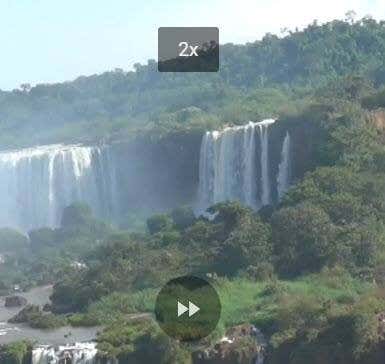
Mungkin pintasan yang paling berguna difokuskan pada kontrol pemutaran video . (video playback)Banyak orang sadar bahwa menekan spasi( spacebar) akan menjeda atau memutar video. Anda juga dapat menekan K(press K) . Tetapi ada lebih banyak pintasan untuk pemutaran video(video playback) juga. Berikut adalah tampilan lengkap dari apa yang tersedia.
Misalnya, menekan panah kiri( left arrow) akan melompat mundur 5 detik. Atau, panah kanan(right arrow ) akan melompat ke depan 5 detik. Ingin melangkah lebih jauh? Gunakan J dan L untuk melompat mundur masing-masing 10 detik atau maju 10 detik.
Opsi navigasi lainnya juga tersedia untuk lompatan cepat. 0 atau Beranda(Home ) akan membawa Anda ke awal. End akan membawa Anda ke akhir video . Angka 1-9(numbers 1-9) akan membawa Anda melalui video secara bertahap. Misalnya, 5 akan membawa Anda ke 2 menit melalui video 4 menit(minute video) .
Jika Anda lebih suka mempercepat daripada melompat-lompat, Anda juga bisa melakukannya. Cukup gunakan (Simply use) Shift + > atau Shift + < untuk mempercepat atau memperlambat segalanya. Kecepatannya berkisar dari 0,25x hingga 2x.
Terakhir, Anda dapat memindahkan bingkai demi bingkai dengan menggunakan '.' atau ',' saat video dijeda. Ini mungkin berguna untuk mendapatkan tangkapan layar pada saat-saat tertentu atau menangkap detail kecil apa pun yang mungkin Anda lewatkan dalam video.
Ingin(Want) menambah atau mengurangi volume dengan cepat? Panah atas dan bawah(up and down arrows) secara bertahap akan menambah atau mengurangi volume (s volume)pemutar YouTube(YouTube player) sebesar 5%. Anda juga dapat menonaktifkan atau mengaktifkan suara video dengan m .
Ingin(Want) mengubah skala video? Anda juga bisa melakukannya. Menekan f akan membawa Anda ke layar penuh, dan menekan ESC akan meninggalkan layar penuh.
Atau, tekan i untuk membuat gambar kecil dalam video gambar(picture video) yang memungkinkan Anda terus menjelajah sambil menonton. Menekan saya(i) akan mengembalikan Anda ke halaman video(video page) . Terakhir, tekan t untuk masuk ke mode teater.
Berikut beberapa lainnya: Mengaktifkan/menonaktifkan teks dengan c , menelusuri opsi warna latar belakang teks dengan b , dan pindah ke video baru dalam daftar putar dengan SHIFT + p untuk sebelumnya, atau SHIFT + n untuk berikutnya.
Perintah Pencarian YouTube yang Berguna
Mari kita lihat beberapa perintah, tip, dan trik YouTube berguna lainnya yang dapat Anda gunakan untuk menavigasi situs web dengan cepat. Secara khusus, perintah pencarian YouTube .(YouTube search)

Jika Anda sudah berada di YouTube , Anda dapat menekan / untuk melompat ke bilah pencarian(search bar) dengan cepat . Tidak di YouTube ? Cukup(Simply) ketik youtube.com di URL lalu tekan TAB . Selanjutnya(Next) , ketik apa yang ingin Anda cari dan Anda akan dibawa langsung ke hasil pencarian YouTube(YouTube search) .

Atau, bagaimana dengan mencari langsung dari desktop? Tekan Windows Key+R untuk membuka kotak Run , lalu ketik chrome youtube.com/results?search_query=SEARCH’ . Hapus tanda kurung dan ganti 'SEARCH' dengan istilah pencarian Anda. Tab baru akan segera terbuka di Chrome dengan istilah pencarian yang Anda pilih.
Jika Anda tidak menggunakan (t use) Chrome , Anda dapat mengganti chrome pada perintah di atas dengan 'firefox', 'iexplore', atau 'microsoft-edge'.
Ada juga beberapa tip pencarian yang dapat Anda gunakan untuk menentukan lebih lanjut apa yang Anda cari. Saya telah memberikan beberapa contoh di bawah ini.
Anda dapat menghapus istilah atau memfilter kata dengan '+' atau '-'. Sebagai contoh, katakanlah Anda ingin belajar tentang kota Bangalore di India . Pencarian (A search)Bangalore di YouTube akan menampilkan(YouTube) semua jenis konten yang tidak terkait dengan kota dengan nama yang sama. Dalam contoh ini, lebih khusus dari game bernama Apex Legends .
Anda dapat menghapus istilah Apex Legends dengan mencari Bangalore -apex -legends .

Di atas(Above) adalah contoh dari dua hasil pencarian dan perbedaannya. Anda dapat menggunakan ini dengan berbagai cara untuk menghapus video yang tidak ingin Anda lihat di hasil penelusuran. Banyak operator pencarian yang sama yang bekerja di Google.com(search operators that work on Google.com) akan bekerja di sini juga.
Anda dapat memaksakan istilah tertentu dalam pencarian Anda dengan menggunakan tanda ” ” di atas istilah apa pun. Sebagai contoh, katakanlah Anda ingin mencari vlog perjalanan(travel vlog) suatu negara pada bulan tertentu untuk melihat seperti apa cuacanya.

Menelusuri vlog perjalanan Brasil “April”(Brazil travel vlog “April”) akan menampilkan hasil yang menyertakan April dalam judulnya. Seperti yang Anda lihat pada gambar di atas, ini bisa menjadi cara yang efektif untuk mencari istilah tertentu.
Lebih Banyak Tips YouTube Tersembunyi(Tips Hidden) di dalam menu
Anda juga dapat menemukan sejumlah kiat YouTube yang berguna dalam (YouTube)menu dan panel UI(menus and UI panels) yang berbeda . Berikut adalah beberapa favorit saya.

Pertama, jika Anda tidak sengaja menutup jendela, atau ingin menonton ulang video yang Anda ingat di masa lalu, Anda dapat mengeklik riwayat pada tab( history on the tab) di sisi kanan beranda . Anda dapat menelusuri riwayat Anda dan bahkan menelusurinya, yang membuat pencarian video tertentu menjadi sangat mudah. Ini juga memungkinkan Anda menemukan video dengan cepat saat berpindah antar perangkat.
Pastikan untuk mengklik Aktifkan riwayat tontonan(Turn on watch history) di halaman ini agar riwayat Anda tercatat. Kiat ini tidak akan berfungsi untuk menemukan video apa pun yang Anda tonton saat riwayat tontonan(watch history) dimatikan.
Jika Anda menonton atau menyukai banyak video dan ingin menyimpan video untuk nanti, Anda dapat meninggalkan komentar dan kemudian menggunakan alat riwayat komentar di halaman ini untuk menemukannya nanti juga. Anda bahkan dapat menemukan informasi terperinci di sini tentang pencarian Anda sebelumnya.

Ingin mengurangi ketegangan pada mata Anda? YouTube memiliki mode gelap. Untuk mengaktifkannya, klik gambar profil Anda di kanan atas. Selanjutnya, klik Tema gelap: mati( Dark theme: off ) di menu tarik-turun yang muncul. Klik(Click) untuk mengaktifkan mode gelap.
Ringkasan
Terima kasih telah meluangkan waktu untuk membaca tips dan trik kami dalam menggunakan YouTube . Dalam panduan ini kami membahas hal-hal berikut:
- Fitur pencarian unik
- Pintasan pemutaran
- Fitur teratas tersembunyi di dalam menu
Manakah(Which) dari fitur ini yang paling Anda sukai? Biarkan aku tahu. Jika Anda memiliki kiat sendiri, jangan ragu untuk membagikannya melalui Twitter . Saya ingin mendengar apa yang Anda sarankan. Menikmati!
Related posts
Cara Membuat Thumbnail YouTube yang Bagus untuk Video Anda
Cara Membuat Seni Saluran YouTube
Cara Mengunduh Daftar Putar YouTube Lengkap
13 Best IFTTT Applets (Formerly Recipes) untuk otomatis Online Life Anda
7 Proven Ways KE Increase Website Traffic
Cara Mudah Menambahkan Tanda Air ke Gambar Online Anda Sebelum Mengunggah
Pintasan Keyboard Windows 10: Panduan Utama
Top 30 Gmail Keyboard Shortcuts untuk menghemat Tons waktu
Semua Pintasan Keyboard Zoom dan Cara Menggunakannya
Buat Situs Web Pribadi dengan Cepat menggunakan Google Sites
Pintasan Keyboard Microsoft PowerPoint Terbaik
Kiat, Trik, & Peretasan Untuk Menggunakan Pengingat Apple Secara Efektif
Buat Pintasan Mode Penjelajahan Pribadi untuk Peramban Web Anda
30+ Pintasan Keyboard Microsoft Word Terbaik
Hosting Situs Web Murah dan Andal untuk Usaha Kecil
Best WhatsApp Web tips & tricks Anda dapat menggunakan
Apa itu Pencarian Gambar Terbalik & Bagaimana Cara Menggunakannya
Apa itu Custom Domain and How untuk mengatur satu
Cara Mendirikan Toko E-Commerce dengan Cepat dan Mudah
Cara Menambahkan Pintasan ke Desktop Windows
